Gebruik activiteiten voor verkoopteams¶
Activiteiten zijn opvolgingstaken die gekoppeld zijn aan een record in een Odoo database. Activiteiten kunnen worden gepland op elke pagina van de database die een chatter thread, Kanban-weergave, lijstweergave of activiteitenweergave van een applicatie bevat.

Geplande activiteiten voor leads en kansen.¶
Soorten activiteiten¶
Er is een set vooraf geconfigureerde activiteitstypen beschikbaar in de CRM app. Om de lijst met beschikbare activiteitstypen te bekijken, navigeer je naar de :menuselectie:`CRM app --> Configuratie --> Activiteitstypen`.
Notitie
Additional activity types are available within the database, and can be utilized through different applications. To access the complete list of activity types, go to the , then scroll to the Discuss section, and click Activity Types.
De voorgeconfigureerde activiteitstypen voor de CRM app zijn als volgt:
Email: voegt een herinnering toe aan de chatter die de verkoper vraagt om een e-mail te sturen.
Bellen: opent een agendalink waar de verkoper tijd kan inplannen om het contact te bellen.
Meeting: opent een agendalink waar de verkoper tijd kan inplannen voor een vergadering met het contact.
To Do: voegt een algemene herinneringstaak toe aan de chatter.
Upload Document: adds a link on the activity where an external document can be uploaded. Note that the Documents app is not required to utilize this activity type.
Notitie
Als er andere applicaties zijn geïnstalleerd, zoals Verkoop of Boekhouding, worden andere activiteittypes beschikbaar gemaakt in de CRM app.
Een nieuw activiteitstype maken¶
Om een nieuw activiteitstype te maken, klik je op New linksboven op de pagina om een leeg formulier te openen.
Begin bovenaan het formulier met het kiezen van een Naam voor het nieuwe activiteitstype.
Activiteit instellingen¶
Actie¶
Het veld Actie specificeert de bedoeling van de activiteit. Sommige acties triggeren specifiek gedrag nadat een activiteit is ingepland.
Als Upload document is geselecteerd, wordt een link om een document te uploaden direct toegevoegd aan de geplande activiteit in de chatter.
If either Phonecall or Meeting are selected, users have the option to open their calendar to schedule a time for this activity.
Als Aanvragen handtekening is geselecteerd, wordt er een link toegevoegd aan de geplande activiteit in de chatter die een pop-upvenster voor het aanvragen van een handtekening opent.

Notitie
De acties die beschikbaar zijn om op een activiteitstype te selecteren variëren, afhankelijk van de applicaties die op dat moment in de database geïnstalleerd zijn.
Standaard gebruiker¶
To automatically assign this activity to a specific user when this activity type is scheduled, choose a name from the Default User drop-down menu. If this field is left blank, the activity is assigned to the user who creates the activity.
Standaard samenvatting¶
Om notities op te nemen wanneer dit type activiteit wordt aangemaakt, voer je ze in het Default Summary veld in.
Notitie
The information in the Default User and Default Summary fields are included when an activity is created. However, they can be altered before the activity is scheduled or saved.
Next activity¶
To automatically suggest, or trigger, a new activity after an activity has been marked complete, the Chaining Type must be set.
Volgende activiteit voorstellen¶
Selecteer Suggest Next Activity in het veld Chaining Type. Als je dit doet, verandert het veld eronder in: Suggest. Klik op het keuzemenu Suggest om activiteiten te selecteren die je wilt aanbevelen als vervolgtaken voor dit activiteittype.
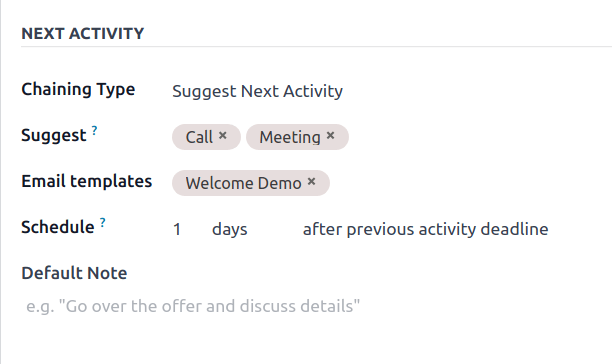
Kies in het Planning veld een standaard deadline voor deze activiteiten. Stel hiervoor een gewenst aantal dagen, weken of maanden in. Bepaal vervolgens of deze moet plaatsvinden na voltooiingsdatum of na vorige activiteit deadline.
Deze Schedule veldinformatie kan worden gewijzigd voordat de activiteit wordt gepland.
Wanneer alle configuraties voltooid zijn, klik je op Opslaan.
Notitie
If an activity has the Chaining Type set to Suggest Next Activity, and has activities listed in the Suggest field, users are presented with recommendations for activities as next steps.

Volgende activiteit activeren¶
Setting the Chaining Type to Trigger Next Activity immediately launches the next activity once the previous one is completed.
Als Trigger Volgende Activiteit is geselecteerd in het Kettingtype veld, verandert het veld eronder in: Trigger. Selecteer in het keuzemenu Trigger de activiteit die gestart moet worden zodra deze activiteit is voltooid.
Kies in het Planning veld een standaard deadline voor deze activiteiten. Stel hiervoor een gewenst aantal dagen, weken of maanden in. Bepaal vervolgens of deze moet plaatsvinden na voltooiingsdatum of na vorige activiteit deadline.
Deze Schedule veldinformatie kan worden gewijzigd voordat de activiteit wordt gepland.
Wanneer alle configuraties voltooid zijn, klik je op Opslaan.
Notitie
When an activity has the Chaining Type set to Trigger Next Activity, marking the activity as Done immediately launches the next activity listed in the Trigger field.
Activiteit volgen¶
Om de pijplijn up-to-date te houden met de meest nauwkeurige weergave van de status van activiteiten, moet zodra er interactie is met een lead, de bijbehorende activiteit worden gemarkeerd als Done. Dit zorgt ervoor dat de volgende activiteit gepland kan worden als dat nodig is. Het voorkomt ook dat de pijplijn vol komt te zitten met vervallen activiteiten.
De pijplijn is het meest effectief als deze up-to-date wordt gehouden en nauwkeurig is voor de interacties die worden bijgehouden.
Activiteitenplannen¶
Activity plans are preconfigured sequences of activities. When an activity plan is launched, every activity in the sequence is scheduled automatically.
Om een nieuw plan te maken, navigeer je naar . Klik op Nieuw links boven aan de pagina om een leeg Lead Plannen formulier te openen.
Enter a name for the new plan in the Plan Name field. On the Activities to Create tab, click Add a line to add a new activity.
Selecteer een Activiteitstype uit het vervolgkeuzemenu. Klik op Zoek meer om een volledige lijst met beschikbare activiteitstypen te bekijken of om een nieuw type aan te maken.
Voer vervolgens in het Samenvatting veld details in om de bijzonderheden van de activiteit te beschrijven, inclusief instructies voor de verkoper of informatie die moet worden ingevuld na afloop van de activiteit. De inhoud van dit veld wordt bij de geplande activiteit gevoegd en kan later worden bewerkt.
Selecteer een van de volgende opties in het Assignment veld:
Ask at launch: activiteiten worden toegewezen aan een gebruiker wanneer het plan wordt ingepland.
Default user: activities are always assigned to a specific user.
If Default user is selected in the Assignment field, choose a user in the Assigned to field.
Tip
Activity plans can feature activities that are assigned to default users and users assigned at the plan launch.

Configureer vervolgens de tijdlijn voor de activiteit. Activiteiten kunnen voor of na de plandatum gepland worden. Gebruik de velden Interval en Eenheden om de deadline voor deze activiteit in te stellen. Selecteer tot slot in het Trigger veld of de activiteit voor of na de plandatum moet plaatsvinden.
Example
Er wordt een activiteitenplan gemaakt om leads met een hoge prioriteit af te handelen. Er moet snel contact worden opgenomen met deze leads en er moet binnen twee dagen na het eerste contact een afspraak worden gepland. Het plan wordt geconfigureerd met de volgende activiteiten:
E-mail twee dagen voor de planningsdatum
Bijeenkomst nul dagen vóór de planningsdatum
Maak een offerte drie dagen na de datum van het plan
Upload document three days after plan date
Follow-up vijf dagen na de planningsdatum
Dit stelt de plandatum in als de deadline voor de vergadering, wat het doel is van het plan. Voor die datum is er tijd om contact op te nemen met de klant en de vergadering voor te bereiden. Na die datum heeft de verkoper tijd om een offerte te maken, het document te uploaden en de follow-up te doen.
Herhaal deze stappen voor elke activiteit in het plan.
Start een activiteitenplan¶
To launch an activity plan on a CRM opportunity, navigate to and click on the Kanban card of an opportunity to open it.
At the top-right of the chatter, click Activities to open the Schedule Activity pop-up window.
Selecteer in het Plan veld het gewenste activiteitenplan om te starten. Dit genereert een Planoverzicht met een lijst van de activiteiten die in het plan zijn opgenomen. Selecteer een Plandatum met behulp van de kalender popover. Hierdoor wordt het Planoverzicht bijgewerkt met deadlines op basis van de intervallen die zijn ingesteld op het activiteitenplan.
Selecteer een gebruiker in het Assigned To veld. Deze gebruiker wordt toegewezen aan een van de activiteiten in het plan die zijn geconfigureerd met Ask at launch in het Assignment veld.

Klik op Planning.
The details of the plan are added to the chatter, in addition to each of the activities.

Zie ook